엑셀로 월별 매출 정리하는 방법

회사에서 매달 반복되는 월별 매출 보고서, 엑셀로 자동화해서 간편하게 관리하고 싶으셨죠?
이 글에서는 기본 데이터 입력만 하면 자동으로 합계가 계산되고,
추후 그래프나 피벗 테이블로 확장하기 쉬운 형태의 월별 매출 관리 시트를 만드는 방법을 소개합니다.
1. 자동화의 핵심 구성
- 날짜: 월별로 1일부터 시작하는 날짜 자동 생성
- 상품별 매출: 상품 A, 상품 B 등의 월별 매출 수기 입력
- 총매출:
=SUM(해당 행의 매출 항목)수식을 이용해 자동 합산 - 총평균:
=AVERAGE(해당 행의 매출 항목)수식을 이용해 자동 평균
예:
excel복사편집=SUM(B2:C2)
excel복사편집=AVERAGE(B2:C2)
2. 엑셀 함수로 자동화 구성
- 날짜 자동 입력:
=DATE(2024, ROW(A1), 1)을 12행까지 채우면 1월~12월이 자동 생성됩니다. - 총매출 자동 계산(B14):
=B2+B13또는=SUM(B2:B13)입력 후 자동 채우기(Fill) - 총매출 자동 계산(C14):
=C2+C13또는=SUM(C2:C13)입력 후 자동 채우기(Fill)
3. 실무 팁
- 표 형식(CTRL + T) 으로 변환하면, 새로 추가된 행도 자동 적용됩니다.
엑셀로 월별 매출 정리하고 피벗 대시보드로 확장하는 방법
월별 매출 데이터를 엑셀로 정리한 뒤, 요약 결과와 대시보드 형태로 시각화까지 연결할 수 있다면
보고서 작성 속도도 빨라지고 팀과의 공유도 훨씬 쉬워집니다.
이번 글에서는 날짜, 상품A, 상품B, 총매출 항목이 포함된 월별 매출 데이터를 바탕으로
자동 계산, 표 형식, 요약 시트 구성 방법까지 안내드릴게요.
1. 데이터 구성 예시
| 날짜 | 상품A_매출 | 상품B_매출 | 총매출 |
|---|---|---|---|
| 2024-01-01 | 1,200,000 | 900,000 | 2,100,000 |
| 2024-02-01 | 1,500,000 | 1,000,000 | 2,500,000 |
| ... | ... | ... | ... |
2. 엑셀 자동화 팁
- 표 형식으로 변환 (단축키:
Ctrl + T)
→ 자동 필터, 디자인, 새 행 추가 시 자동 확장 가능 - 날짜 필터나 조건부 서식으로 기간 필터링 쉽게 가능
- 총매출 자동 수식 복사로 반복 작업 제거
3. 요약 시트 만들기
결과 시트에서 다음 정보를 자동 계산:
| 항목 | 값 |
|---|---|
| 상품A 총매출 | 17,500,000 |
| 상품B 총매출 | 12,980,000 |
| 총 매출 합계 | 30,500,000 |
| 월 평균 총매출 | 2,541,667 |
📁 예제 파일 다운로드
실무에서 반복되는 매출 정리 작업, 엑셀의 자동화 기능과 요약 구조만 잘 활용해도 훨씬 빠르고 정확하게 처리할 수 있습니다.
궁금하신 점이나 있으시면 언제든지 댓글로 문의 주세요!